Recortar
Use a função Recortar para isolar a área que deseja manter em uma foto e descartar o restante, como o plano de fundo.
Você pode recortar imagens automaticamente ou manualmente. Mesmo que os resultados dos cortes automáticos sejam suficientemente interessantes, você também pode especificar manualmente os detalhes exatos que deseja cortar.
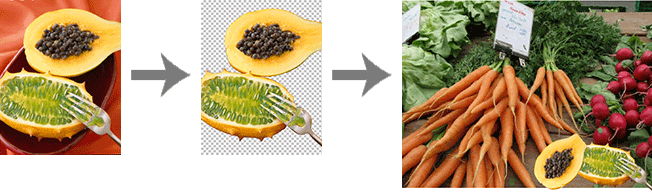
-
Na caixa de diálogo Retocar imagem, clique em Recortar (Cut Out).
A caixa de diálogo Recortar aparece.
-
Na guia Automático (Auto), clique em Automático (Auto).
O plano de fundo é automaticamente apagado.
 Nota
Nota- Se preferir, mova o ponteiro do mouse sobre a imagem para exibir um ponteiro de fio de retículo e arraste o cursor pela área que permanecerá.
- Para desfocar as bordas das partes cortadas, marque a caixa de seleção Red desfoque (Blur edge).
-
Para ajustar a extensão da área a ser retida, altere o valor em Tolerân (Tolerance) e clique novamente em Automático (Auto).
Para apagar uma área maior, selecione um valor menor (pois menos cores são consideradas semelhantes).
Para manter uma área maior, selecione um valor maior (pois mais cores são consideradas semelhantes).
 Nota
Nota-
Para visualizar a imagem original que não foi cortada, clique em Visualização (Preview). A visualização é cancelada, e a área a ser cortada é sombreada na cor exibida em cor da área restante (color of area remain) (indicada em azul na figura abaixo). Ajuste as configurações à medida que compara a imagem original e a imagem cortada clicando em Visualização (Preview).
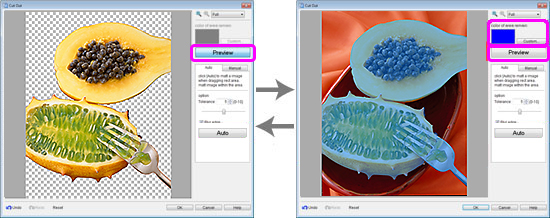
-
-
Repita a etapa 3 para especificar a área a ser mantida e clique em OK.
A imagem é cortada.
Se o recorte automático for insatisfatório (se porções desnecessárias permanecerem na imagem cortada ou se muito tiver sido apagado), tente usar as ferramentas da guia Manual.
-
Clique na guia Manual.
-
Use as ferramentas de recorte para especificar a área a ser mantida e a área a ser apagada em detalhes.
 Nota
Nota- Poderá ser mais fácil trabalhar com as ferramentas na guia Manual se você ampliar a tela clicando em
 (Aumentar zoom).
(Aumentar zoom). - Para obter detalhes sobre as ferramentas de corte, consulte a caixa de diálogo Recortar.
- Poderá ser mais fácil trabalhar com as ferramentas na guia Manual se você ampliar a tela clicando em
-
Clique em OK.
A imagem é cortada.
 Nota
Nota- Se for mais fácil especificar a área a ser apagada do que especificar a área a ser mantida, especifique a área a ser apagada. Na guia Manual, clique em Inv. seleção (Invert Selection) para trocar a área a apagar e a área a manter.
